最近因為Gogoro試了幾種行車記錄的裝置
像上一篇的hTC RE+Necker V3
不過自從我看到Garmin Virb XE的訊息整合功能就一直念念不忘
所謂『念念不忘、必有迴響』
我忽然想到之前參加Fenix3發表時
認識一位窗口 (當時也差點要入手Fenix 3),
想說問問看若加減有便宜就入手
把這個決定丟給命運
沒想到,他很乾脆的幫忙安排了
(是你的就是你的,不用強求XD)
而我也想好了,剛入手的Necker V3
因為通電即可自動錄影的特性
剛好做為後行車記錄器很完美
且經多方嘗試也找到了合適的位置
剛好可以接電進車箱內的USB孔
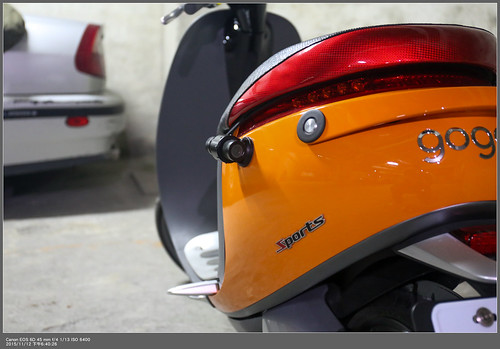
而且它當後鏡頭的效果也很不錯
截錄一段
上篇Necker V3剛寫完開箱,Garmin Virb XE就到貨了
但因為功能應用蠻多的,所以用了三天拍了一些照片
也錄了些影片再來寫這篇開箱
盒子包裝質感很棒

四個角度

因為開箱文已有人寫的不錯(Mobile01 文章)
故打算把重點放在當Gogoro的行車記錄上
Garmin Virb XE在充電方式考慮防水採用接點式
要當行車記錄是很OK

按鍵不多,錄影只要往上扳即可
很方便

像這樣,不錄就切下來,要拍照就直接按下圓鈕

這個底座系統,可以換成Gopro系統
所以還蠻不錯

卡座的樣子,底座可以固定在車前面板

盒子裡全部的配件

後蓋卡的方式很特別,但可以有效防水

Virb XE和Gopro最大的不同,防水盒已整合在機身了
且是可水下50公尺的防水,整個手感比較紮實

電池是可以拆換,容量為980mAh,
沒電或電池老化只要換電池即可
機器可以用很久,我比較喜歡這樣的設計

原廠送二個底座,一個平的,一個有弧度
有弧度可貼在安全帽上

原廠USB充電傳輸線(線超粗)
固定方式是扣上去卡住

扣上去的樣子

揷上USB變壓器時會變成充電模式

第一次開機會進行簡單設定
設定語言,選 Taiwanese 才是繁體中文

使用GPS來設置日期
這是Garamin的強項,這樣的時間也會比較準
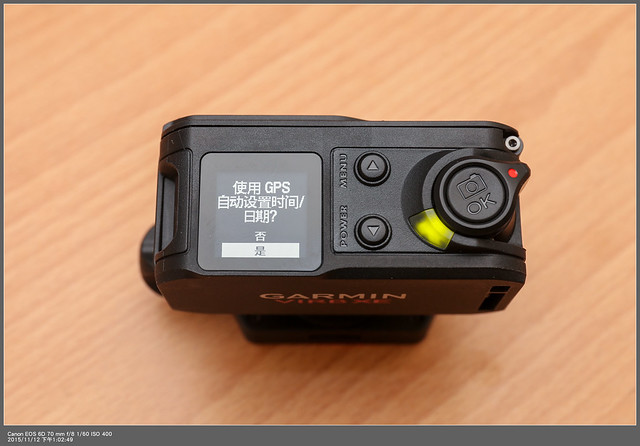
這天我是拿到後陽台,把Virb XE伸出窗外去定位

沒有記憶卡會顯示這個資訊

隨手先拿片16GB試試

說明書蠻簡單的

比較特別的Virb XE還有乾躁包

可有效避免鏡頭在防水殼內起霧

、 安裝至這個卡槽

再來也是這台的強項,有app可連結控制
先去Google Play或app Store下載『Garmin VIRB』
截了很多圖,反正就是一步一步做就對了
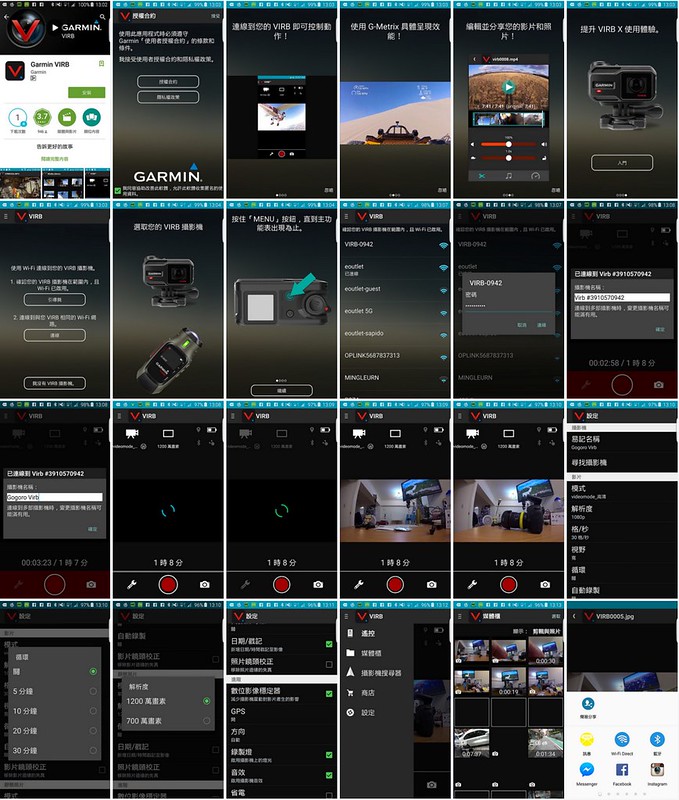
當Virb XE的Wifi有開啟時
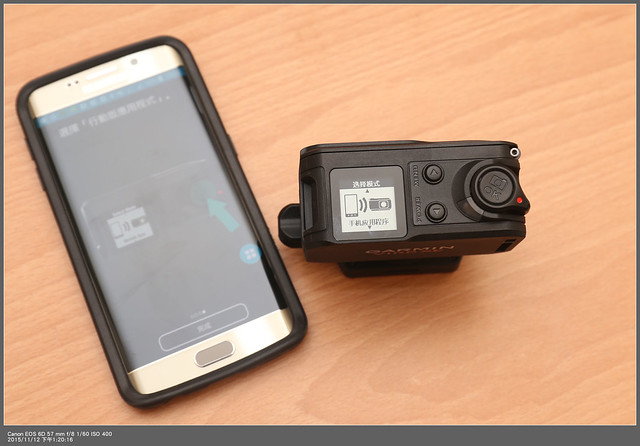
app就可以直接連結控制
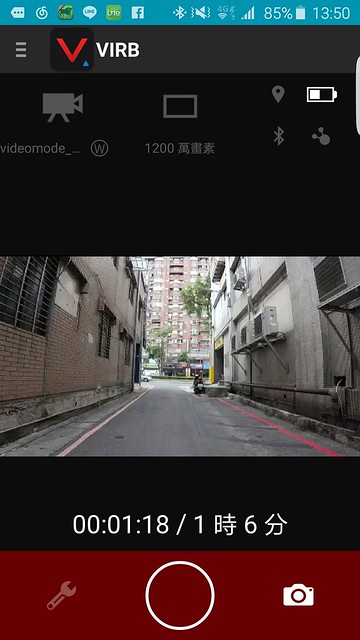
接下來要裝到車上了,試了幾個地方
最後決定就裝在面板上
原因是底座取得算容易,
只要貼上去即可,不用破壞車殼
或用工具螺絲去鎖

裝上去的樣子,原本V3可以移做後行車記錄了
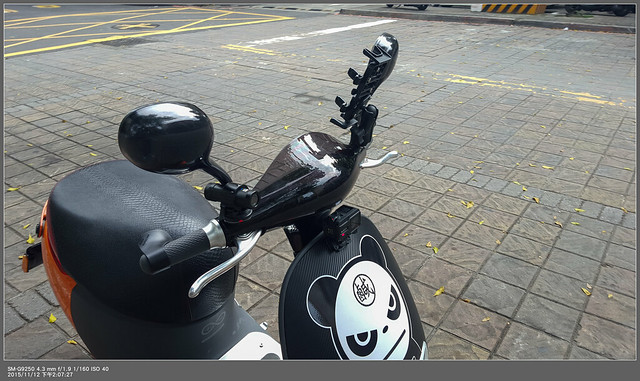
本來只有hTC RE,現在變成三個
行車記錄也是會繁殖的
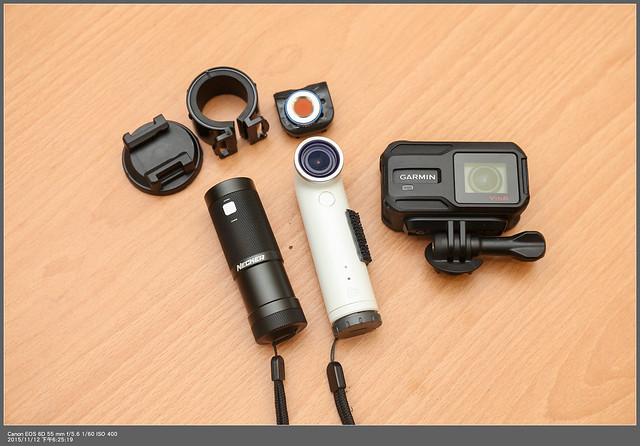
因為有附安全帽的底座
所以也順便貼上去,以便不時之需
固定在前面好處是穩定,但缺點是不夠靈活
有特殊狀況無法即時反應

第一天3機上車進停車場
發現還蠻好玩的,可以用剪輯軟體製作
像這個就是用『威力導演』剪輯的
也有遇到等紅燈時路人問Gogoro
利用『多機剪輯』功能切換鏡頭
Virb XE 畫質還不錯
另外Virb XE的另一個優勢是可外接ANT+及藍牙感測
剛好我有Mio Link的心率計是ANT+及藍牙雙頻
一連就連上了

後來出門就帶著心率計出門,這時心率資料也可在影片中出現
可能有人會問,這些資訊怎麼弄到影片上?
Garmin有開發Virb系列專用的影像軟體
『Garmin VIRB Edit』(官網下載處)
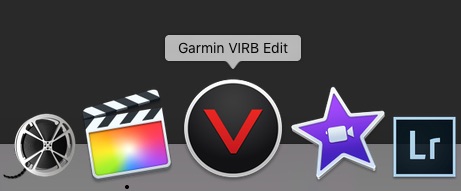
打開Virb Edit的視窗
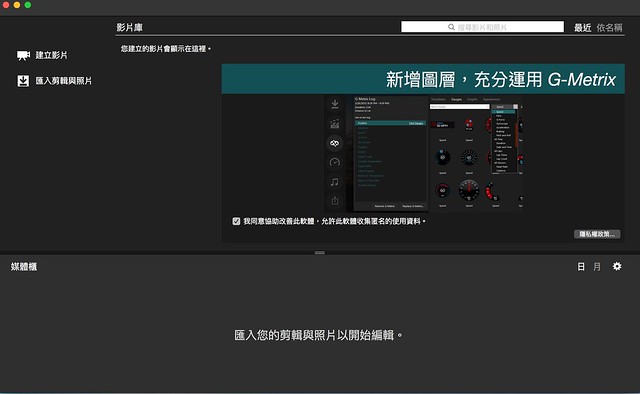
偵測到Virb,選擇匯入
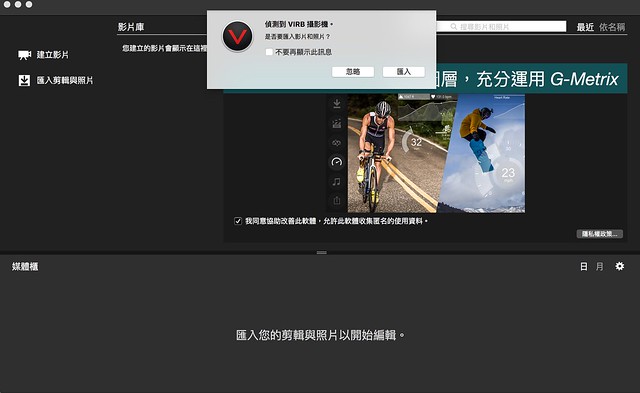
匯入
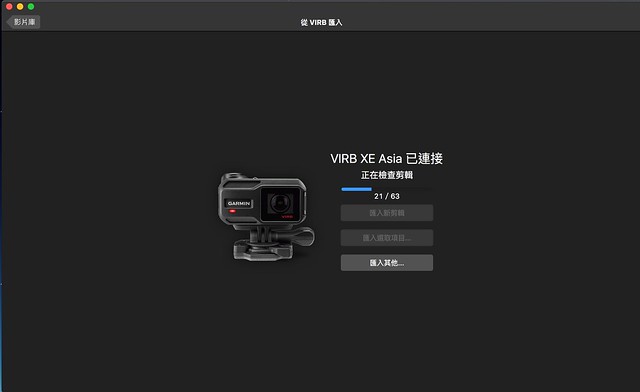
匯入就可以進行剪接
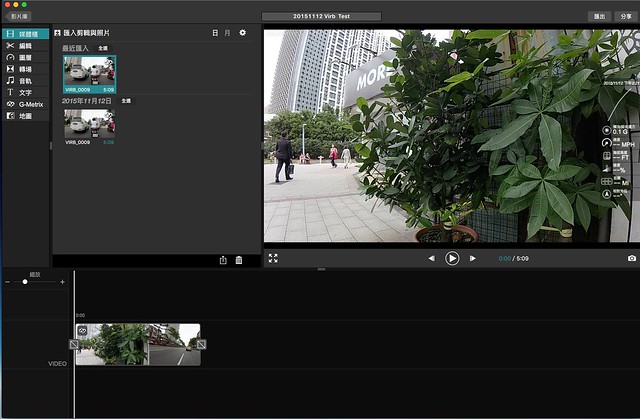
資訊版型也可套用範本或自訂
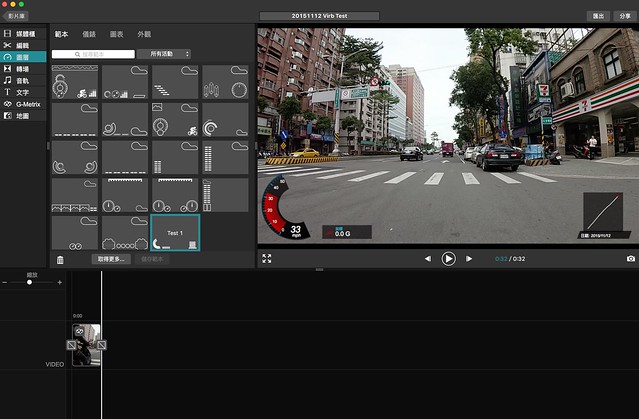
做好的影片,如果要加上多機剪輯,
Virb Edit算比較陽春
這時可再將Virb輸出的影片再做後製
最近發現 Final Cut Pro 也不錯用
這二天也試做了幾個子母視窗影片
像昨天Gogoro騎到電力剩10%
去中崙換電池,就取Virb XE及hTC RE影片
另外今天早上送妹妹上課騎出來時
天氣很好,路上也沒什麼車,拍到的畫面
搭配音樂,整個就蠻有FU的
最後,再測試一個裝在安全帽上的視角
照起來也很優,且可即時反應,想錄什麼就轉頭就好
但缺點就是有點像『天線寶寶』
![]()
這幾天密集的測了行車記錄及剪輯,發現這個領域也蠻有趣的
影片素材、剪輯編排,就可讓很多生活的趣事或關鍵事件記錄下來
其實這台Virb XE即然是運動攝影機,可應用的層面就很廣
例如我每天都會在家做最少半小時的運動
透過影片及心率計,就可了解不同運動方式
心率變動的不同,像跳繩時因為心率計在手腕上
高速甩動,心跳偵測出來都170多(應有些誤差值)

例如騎自行車,搭配心率計、迴轉速計、功率計...
及內建的GPS及重力感應,就可產生更多有意義的資訊
如同官方這個影片
你可簡單把它當行車記錄器、隨身相機
也可擴大應用到戶外運動或其他特殊場合
東西怎麼用,真的看個人及創意,UP TO YOU!!
個人蠻推薦這款Virb XE
有興趣可考慮~~~
========================
粉絲團QRCode

想知道一些有的沒的有趣的無聊的,就來Follow吧
可掃上面QRCode
或下面直接去按讚
